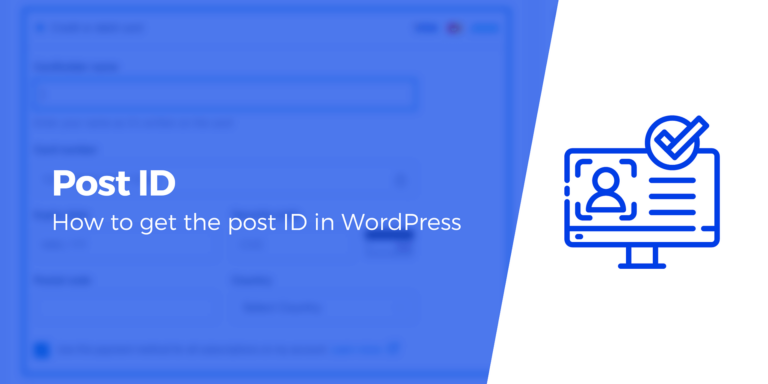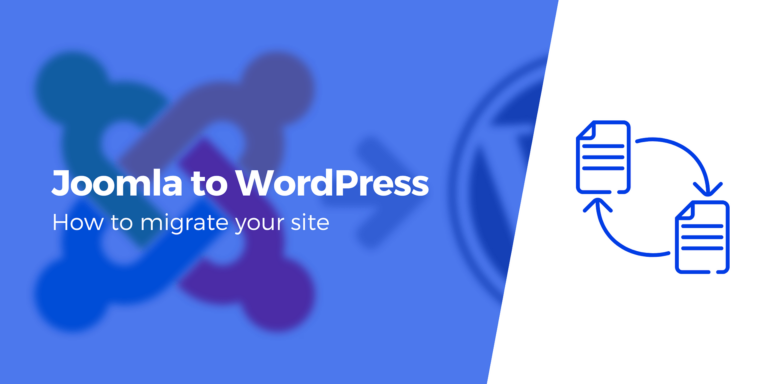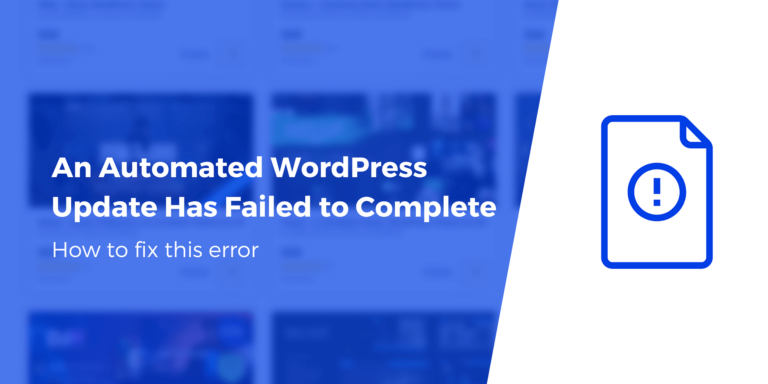Что такое микросайт? Реальные примеры и как создать их с помощью WordPress
Использование микросайта может быть эффективным способом повышения вашей онлайн-идентичности. Однако это не обязательно означает, что это широко известная концепция. Если вы спрашиваете себя: «Что такое микросайт?», вы не одиноки.
К счастью, ответ может быть проще, чем вы думаете. Познакомившись с микросайтами и их преимуществами для вашего бренда, вы сможете начать пользоваться этими полезными инструментами.
В этой статье мы объясним, что такое микросайт, и рассмотрим несколько причин, по которым вам может понадобиться его использовать. Мы также рассмотрим несколько ключевых особенностей успешного микросайта и покажем, как создать его в WordPress за пять простых шагов. Пойдем!
Что такое микросайт?
Начнем с основ: что такое микросайт? Проще говоря, это независимое расширение вашего сайта. Он не использует один и тот же URL-адрес и может даже не использовать один и тот же бренд.
Однако хотя микросайты существуют отдельно от основного домена, они не полностью отсоединены. Обычно они различными способами поддерживают основной бренд.
Вот некоторые примеры микросайтов:
- Новые рекламные акции маркетинговых кампаний
- Хабы для тестирования новой технологии сайта
- Платформы для похожего, но отличного контента
Кроме того, стоит отметить, что микросайты нет то же, что и целевые страницы. Целевые страницы обычно ориентированы на одну цель и всегда существуют на основном домене.
Почему вы можете захотеть создать микросайт WordPress
Есть несколько причин, по которым вы можете рассмотреть возможность запуска микросайта WordPress. Во-первых, это может помочь вам сосредоточиться на достижении конкретной цели.
Например, представьте, что вы пытаетесь продвигать одну линейку продуктов. Микросайт может отслеживать свой успех независимо от остального вашего контента.
Кроме того, вы не всегда можете захотеть привязать сайт к своему бренду. Если вы собираетесь протестировать новый автономный контент перед его интеграцией, микросайт поможет вам сделать это в изолированной среде.
Наконец, микросайты также могут повысить вашу поисковую оптимизацию (SEO). Это связано с тем, что наличие микросайта увеличивает ваши возможности для включения релевантных ключевых слов в URL-адрес. Это означает, что вы можете использовать эти условия поиска, чтобы повысить узнаваемость вашего бренда.
К счастью, микросайт также довольно легко запустить. Таким образом, вам не нужно беспокоиться о том, чтобы потратить на это слишком много времени или ресурсов — использование этого инструмента может быть столь же простым, сколь и полезным.
Ключевые особенности эффективного микросайта
Мы рассмотрели несколько причин, по которым вам может понадобиться микросайт. Однако не все микросайты одинаково эффективны. Вы, вероятно, захотите убедиться, что некоторые элементы присутствуют, прежде чем запускать собственную версию.
Давайте используем пару примеров микросайтов, чтобы проиллюстрировать, к чему вы можете стремиться. Мы можем начать с Открытьмикросайт Нью-Йорк Таймсв котором исследуется дизайн и создание цифровых проектов сайта:
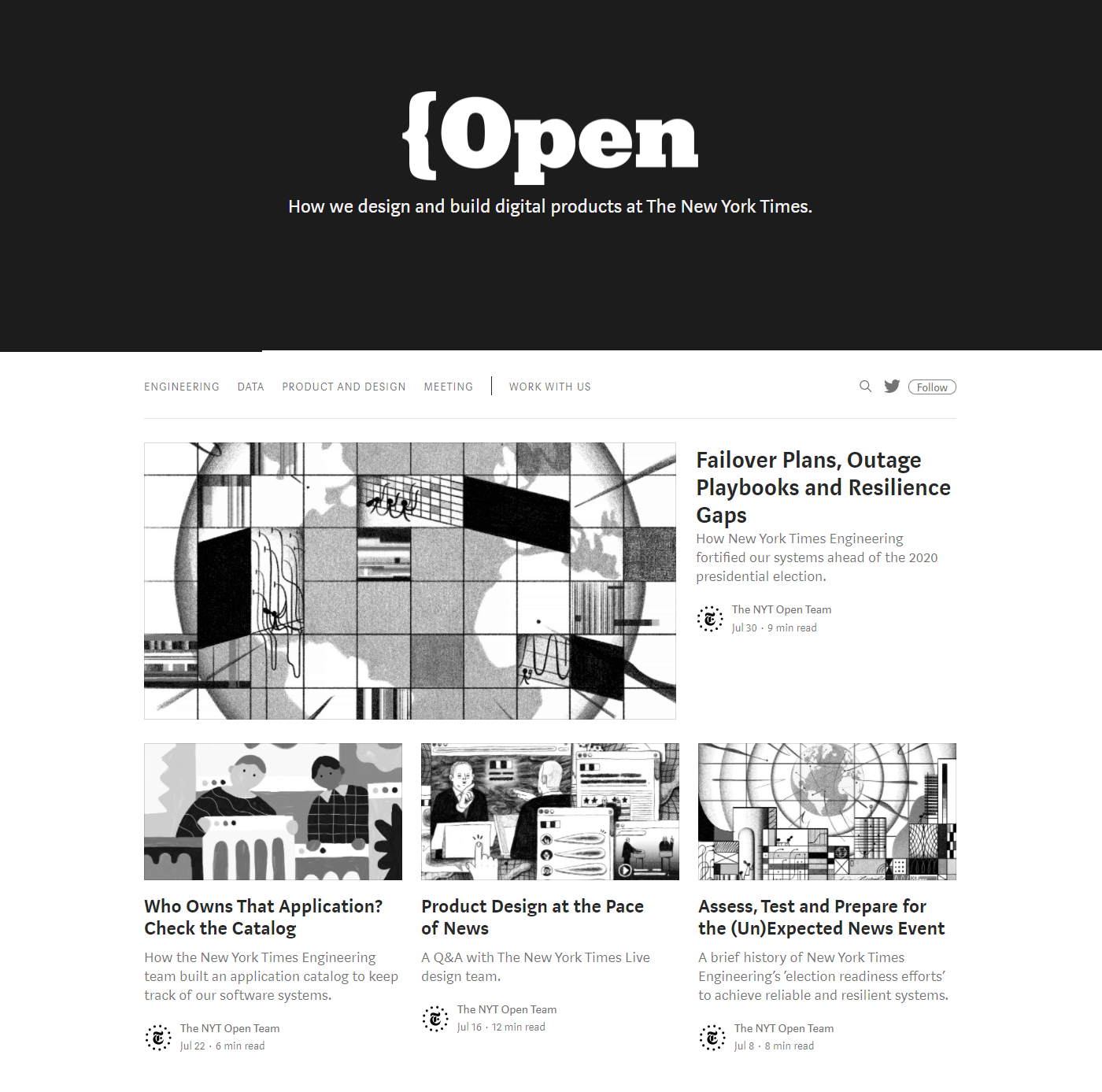
Во-первых, брендинг является важнейшим элементом этого микросайта. Open имитирует классическую черно-белую палитру New York Times. Тем не менее, отсутствие какого-либо цвета отличает его от родительского сайта.
Кроме того, эта разница также помогает при таргетинге. Люди, которые заходят в New York Times за новостями, возможно, не захотят видеть информацию о цифровом маркетинге. Таким образом, микросайт Open может выступать в качестве дома для этого особого контента. Таким образом, он может сосредоточиться на обращении к определенной целевой аудитории.
Далее, давайте переключим передачу и посмотрим на Данные, лежащие в основе. Это микросайт, представленный Люсидворкс:
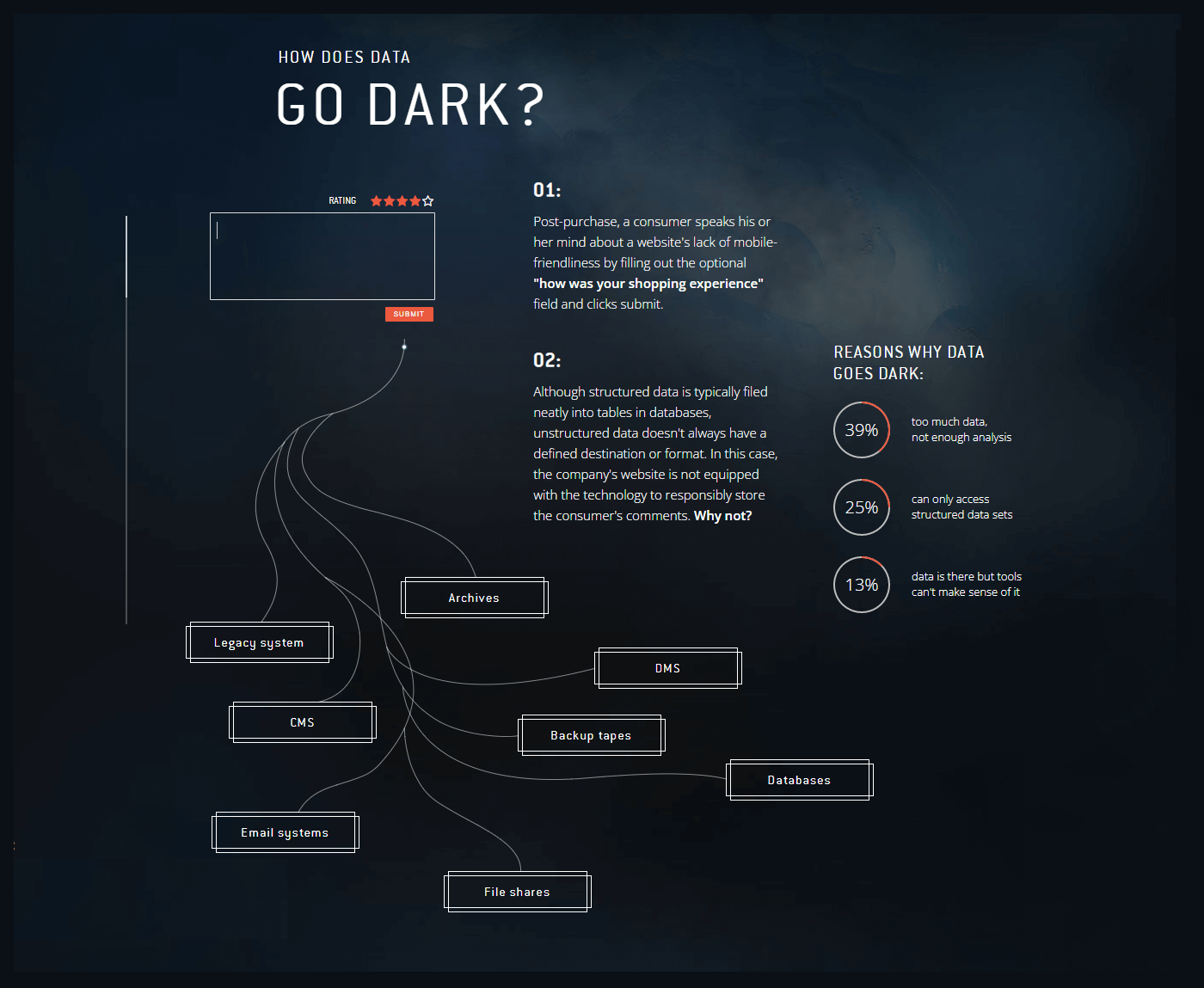
Этот микросайт использует другой подход: он воплощает в жизнь одну инфографику, а не служит центром для различного контента. Кроме интерактивного объяснения, на этой странице нет другого содержания.
Lucid подчеркивает этот фокус, имея только одну длинную страницу. Не нужно ничего нажимать — нужно только прокручивать. Этот простой навигационный инструмент максимально упрощает использование сайта.
Еще один элемент, который вы, возможно, захотите воспроизвести в этом примере, — это глубокое погружение в одну тему. Таким образом, автономный контент может обслуживать два типа посетителей: тех, кто ищет конкретную информацию, и тех, кто находит микросайт через основной веб-сайт.
Как создать микросайт WordPress за пять простых шагов
Теперь, когда вы знаете, что такое микросайт, давайте поговорим о том, как легко создать собственный микросайт на платформе WordPress.
С Плагин WP Landing Kitвы можете использовать одну установку WordPress для поддержки неограниченного количества микросайтов.
Если у вас уже есть сайт WordPress, вы можете установить плагин WP Landing Kit, чтобы использовать существующую установку WordPress для создания микросайта с собственным отдельным URL-адресом/доменным именем.
Или, если у вас еще нет сайта WordPress, вы можете создать новую установку WordPress, которая станет домом для всех ваших микросайтов. Помните, что с помощью WP Landing Kit вы по-прежнему сможете присвоить каждому микросайту собственное уникальное доменное имя.
Вот как это работает…
Шаг 1: Приобретите домен или поддомен
Во-первых, у вас есть два варианта URL вашего микросайта: новый домен или поддомен. В любом случае, для вашего выбора потребуется отдельный адрес.
Новое доменное имя позволяет создать уникальный сайт. Посетители могут даже не знать, что это вообще связано с вашим брендом. Если это звучит привлекательно для вас, возможно, стоит купить.
Есть десятки мест, где вы можете зарегистрировать доменное имя. Мы рекомендуем использовать тот же сервис, что и ваш исходный домен, чтобы упростить процесс. Однако в этом нет необходимости.
Другой вариант — приобрести субдомен. Субдомены являются побочными продуктами вашего текущего. Они делят часть вашего домена, но имеют отличное начало.
Например, наше основное доменное имя — www.themeisle.com. Однако наш поддомен, ориентированный на документацию, — docs.themeisle.com.
Вы также можете выбрать любое количество различных начал:
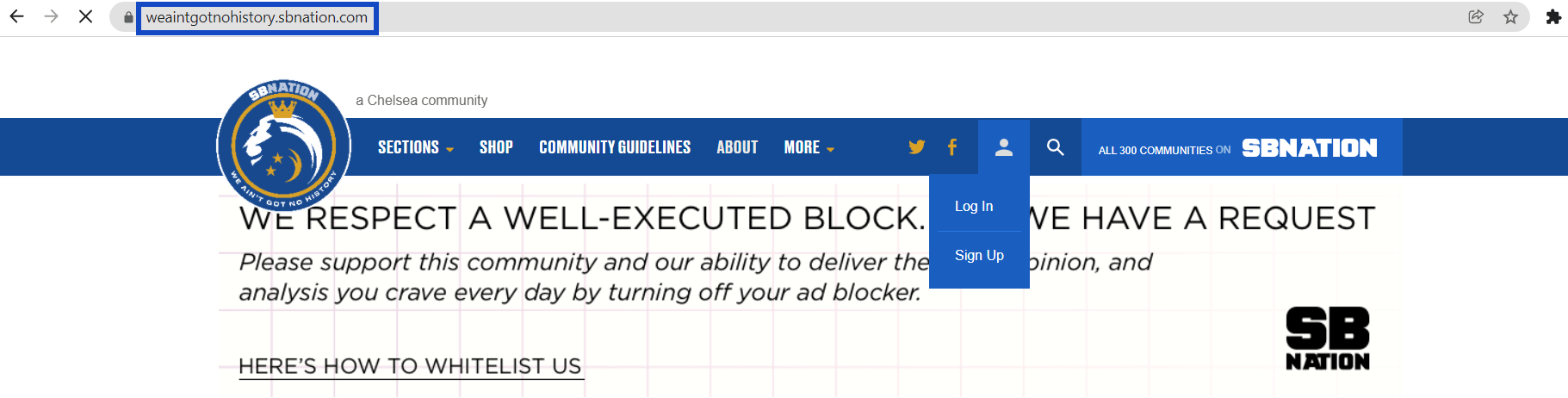
Мы рекомендуем субдомен, если вы хотите установить четкую связь с вашим основным сайтом. Таким образом, посетители смогут узнать ваш бренд независимо от того, как они нашли ваш микросайт.
После того, как вы выбрали, как вы хотите назвать свой микросайт, зарегистрируйте свое доменное имя. Если вы собираетесь добавить поддомен, вам нужно будет сделать это через основной сайт. Вы можете ознакомиться с нашим руководством по субдоменам для получения дополнительной информации об этом процессе.
Шаг 2. Спланируйте содержание и дизайн микросайта
Прежде чем мы пойдем дальше, давайте поговорим о вашем содержании. Самые эффективные микросайты создаются с четкими намерениями. Это означает, что вы, вероятно, захотите потратить некоторое время на разработку своего контента перед запуском.
Попробуйте начать с вопроса: почему вам вообще нужен микросайт? Вы хотели продвигать отдельный проект или изучить новый дизайн, прежде чем использовать его на основном сайте? Поняв свою главную цель, вы сможете более эффективно решать, какие шаги предпринять.
После этого подумайте, насколько тесно вы хотите, чтобы микросайт был связан с вашим брендом. Последовательный дизайн может помочь посетителям быстро понять взаимосвязь. Однако, если вам нужен независимый проект, вы можете полностью сосредоточиться на новом подходе.
Затем мы рекомендуем рассмотреть временную шкалу этого микросайта. Если вы хотите создать долгосрочный проект, вы можете заранее спланировать календарь контента. Этот инструмент может помочь вам заполнить страницу с самого начала и поддерживать согласованность в будущем.
Однако вы можете стремиться к однофункциональному микросайту. В этом случае мы настоятельно рекомендуем найти способы продвигать его, пока он наиболее актуален. Рассмотрим несколько стратегий, таких как:
- Сотрудничество с другими веб-сайтами
- Написание сопутствующей статьи на основном сайте
- Оптимизация микросайта для SEO
Дважды проверьте, готовы ли вы к работе. Затем перейдите к следующему шагу.
Шаг 3. Создайте контент для своего микросайта
Чтобы создать актуальный контент микросайта, вы можете создать новую страницу WordPress на своем сайте (Страницы → Добавить новую).
Для оформления содержимого страницы вы можете использовать собственный редактор блоков WordPress или ваш любимый плагин для конструктора страниц. Это полностью зависит от вас.
Если вы хотите, чтобы ваш микросайт имел несколько страниц, вы можете повторить процесс, чтобы создать несколько страниц и связать их вместе.
На данный момент страницы вашего микросайта будут отображаться под доменным именем вашего сайта WordPress. Не беспокойтесь об этом, потому что вы исправите это на следующем шаге, сопоставив домен или субдомен, который вы выбрали на первом шаге, с вашим новым содержимым микросайта.
Шаг 4. Сопоставьте свой домен
Далее мы рассмотрим более технические аспекты создания вашего микросайта. Вы можете начать с добавления нового домена в свою учетную запись WordPress, используя Посадочный комплект WP.
Добавив содержимое микросайта в виде одной или нескольких страниц, перейдите на Домены → Добавить новый чтобы начать процесс сопоставления доменов:
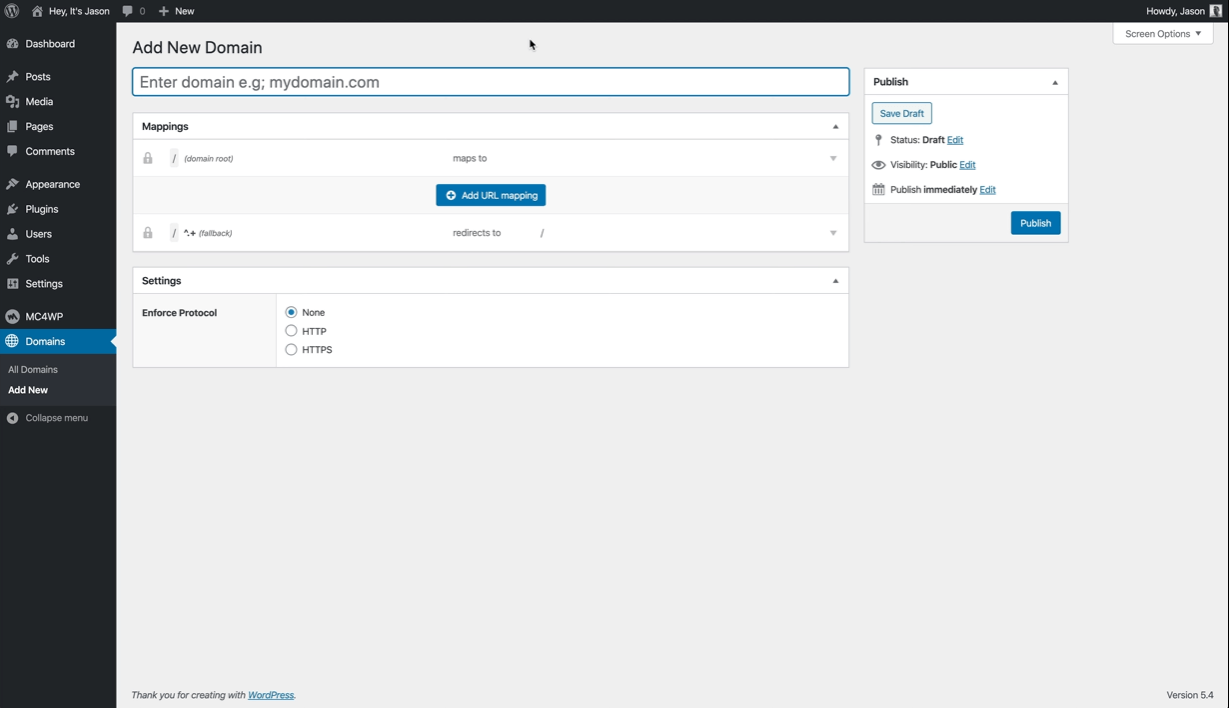
Отсюда введите домен, который вы хотите добавить. Затем разверните Сопоставления раздел и нажмите на Сопоставить с ресурсом.
Затем выберите Одна страница и введите название страницы, которую вы хотите использовать в качестве своего микросайта:
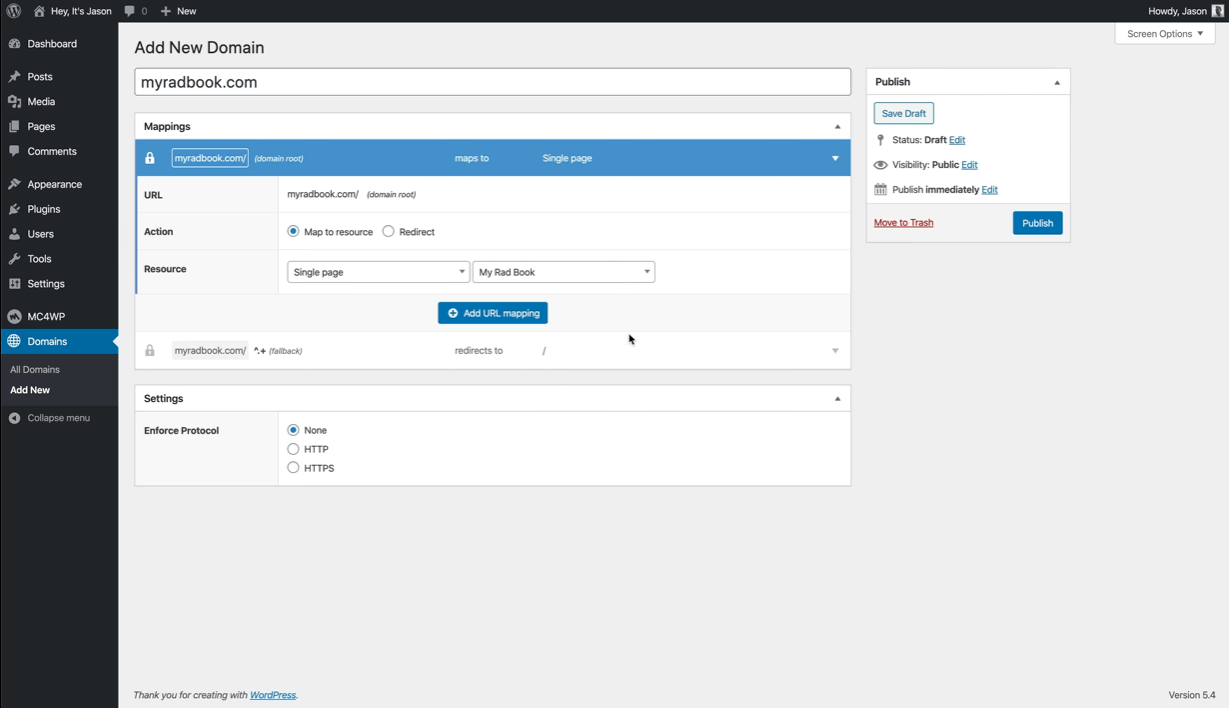
Вы можете повторить процесс под первым разделом, чтобы добавить больше страниц на новый веб-сайт. Когда все будет готово, нажмите Публиковать и переходим к последнему шагу.
Шаг 5. Обновите записи DNS
Наконец, вам нужно будет обновить записи DNS у вашего хостинг-провайдера. Записи DNS позволяют браузерам узнать, где найти ваш сайт.
Вам потребуется обновить записи DNS в том месте, где вы зарегистрировали свое доменное имя. Это может быть ваш хостинг-провайдер, если вы получили свое доменное имя через хост. Или это может быть выделенный регистратор доменов, такой как GoDaddy, Namecheap, Google Domains и другие популярные варианты.
Точный процесс будет зависеть от того, где вы зарегистрировали свое доменное имя, поэтому мы рекомендуем обратиться к документации поддержки вашего хоста/регистратора, если вам нужна помощь.
Тем не менее, есть несколько основных шагов, которые вы можете ожидать в большинстве сервисов. В этом пошаговом руководстве мы будем использовать GoDaddy.
Перейдите в панель управления доменом хостинга. Затем нажмите на Настройки домена для домена, который вы хотите сопоставить. Находить Дополнительные настройки и выберите Управление DNS чтобы перейти к этому экрану:
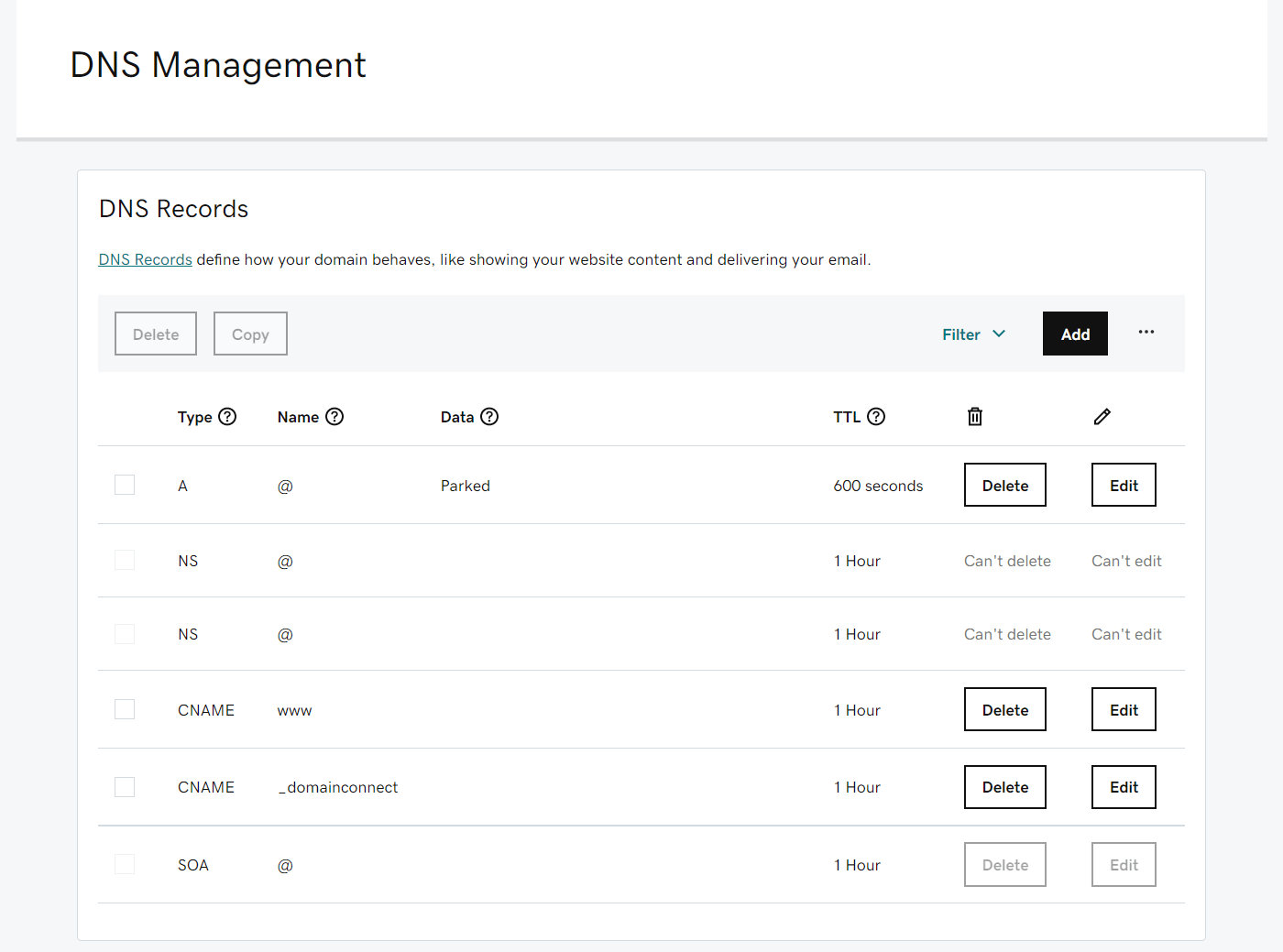
Затем вам нужно будет создать запись A в своей учетной записи. Вы можете начать, нажав на Добавлять в правом верхнем углу. После этого заполните необходимые поля, которые появляются.
Вот важное руководство о том, что вводить:
- Для Типвыберите.
- Под Имявведите @, если вы используете отдельное доменное имя, или префикс поддомена, если вы используете поддомен
- Для Ценитьвведите IP-адрес сервера, на котором размещена ваша установка WordPress (та же установка WordPress, на которой вы установили WP Landing Kit)
- Под ТТЛ, вы можете сохранить По умолчанию или настроить время кеша.
Не забудьте сохранить запись! Не волнуйтесь, если ваши изменения не вступят в силу немедленно — их применение может занять до 48 часов (хотя обычно это происходит намного быстрее).
Создайте свой первый микросайт в 2023 году
Микросайты могут предложить вам широкий спектр преимуществ, от лучшего SEO до более целенаправленного контента. К счастью, настройка не должна быть сложной. Тщательно подготовив свой проект, вы можете начать пожинать плоды своего нового специализированного микросайта.
В этой статье мы показали вам, как создать микросайт с помощью WordPress всего за пять шагов:
- Приобретите желаемый домен или субдомен.
- Тщательно спланируйте содержание своего микросайта.
- Добавьте свой контент в виде страниц WordPress.
- Сопоставьте свой домен с помощью Посадочный комплект WP.
- Обновите записи DNS у своего хостинг-провайдера.
С другой стороны, если вы считаете, что целевая страница может соответствовать вашим потребностям лучше, чем микросайт, у нас также есть несколько руководств, которые могут вам помочь:
У вас есть вопросы о микросайтах? Дайте нам знать в комментариях ниже!
Бесплатное руководство
4 основных шага к ускорению
Ваш сайт WordPress
Следуйте простым шагам из нашей мини-серии из 4 частей.
и сократить время загрузки на 50-80%. 🚀